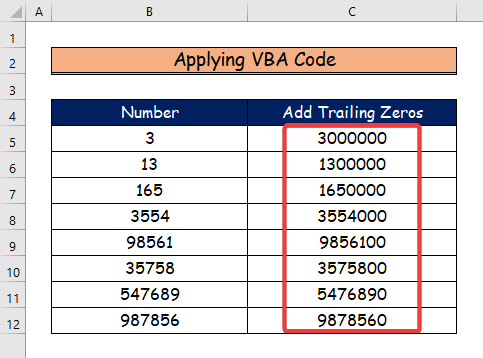Obsah
Při přidávání koncových nul napravo od obsahu buněk je někdy třeba normalizovat čísla tak, aby byla všechna stejně dlouhá. Jindy však stačí pouze přidat koncové nuly bez zohlednění konstantní délky všech zadaných buněk. V tomto článku vám ukážeme, jak na to. Přidání koncové nuly na adrese Excel .
Stáhnout cvičebnici
Pro lepší pochopení a procvičení si můžete stáhnout následující sešit aplikace Excel.
Přidání koncové nuly.xlsm2 šikovné postupy pro přidání koncových nul v aplikaci Excel
Objevíte dva velmi praktické způsoby, jak přidat koncové nuly na adrese Excel pomocí Kód VBA a příručka REPT a LEN v následujících dvou přístupech. Předpokládejme, že máme k dispozici vzorový soubor dat.

1. Použití funkcí REPT a LEN k přidání koncových nul v aplikaci Excel
V této první metodě se naučíte, jak Přidání koncové nuly na adrese Excel pomocí REPT a LEN funkce. Při provádění úkolu postupujte podle níže uvedených kroků.
Krok 1:
- Nejprve vyberte buňku C5 .
- A zapište si následující vzorec pro přidání koncových nul.
=B5&REPT("0",7-LEN(B5)) 
Krok 2:
- Za druhé, stiskněte Vstupte na .
- Zde je buňka C5 představuje koncovou nulu pro první číslo.
- Nyní použijte Plnicí rukojeť a přetáhněte ji dolů z buňky C5 na C12 .
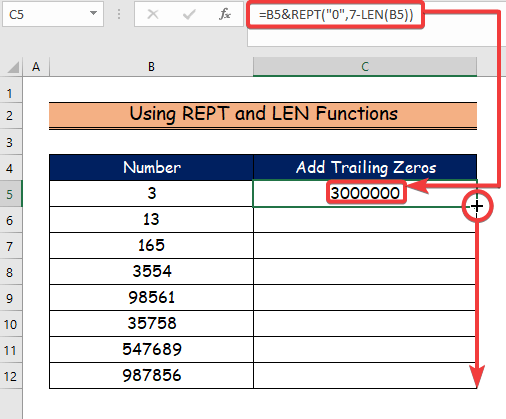
Rozdělení vzorců
- =B5&REPT("0",7-LEN(B5)): AT nejprve vybereme B5 a ' & ' nám umožňuje připojit hodnotu k hodnotě v buňce B5 .
- Tento vzorec obsahuje funkce REPT což nám ukazuje další požadovaný parametr, který budeme opakovat jako 0 v buňce B5, abychom získali sedmimístné číslo. čísla .
- Nakonec, funkce LEN určuje počet číslic ve sloupci B5 .
Krok 3:
- Pro ostatní buňky s koncovými nulami proto dostaneme následující výsledky.

Přečtěte si více: Jak přesunout data z řádku do sloupce v aplikaci Excel (4 snadné způsoby)
Podobná čtení
- Jak vytvořit flashkarty v aplikaci Excel (2 vhodné způsoby)
- Vytvoření Sankeyho diagramu v aplikaci Excel (s podrobnými kroky)
- Jak přidat podpis v aplikaci Excel (3 rychlé způsoby)
- Jak zobrazit panel nabídek v aplikaci Excel (2 běžné případy)
2. Použití kódu VBA pro přidání koncové nuly v aplikaci Excel
V této poslední části vygenerujeme Kód VBA s využitím Vývojář na kartu přidat koncové nuly na adrese Excel .
Krok 1:
- Nejprve použijeme Vývojář tab.
- Poté vybereme Visual Basic příkaz.
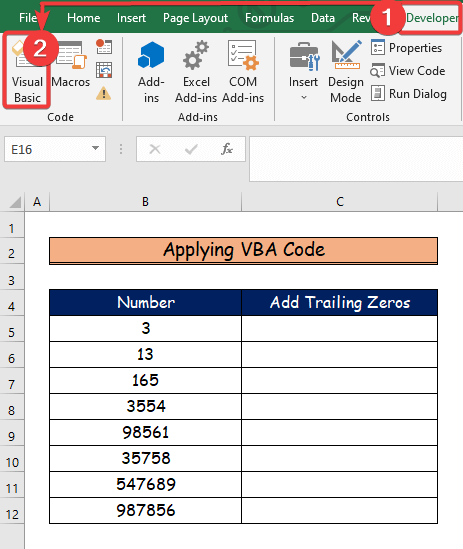
Krok 2:
- Zde se Visual Basic otevře se okno.
- Poté z vložit zvolíme novou možnost Modul napsat Kód VBA .
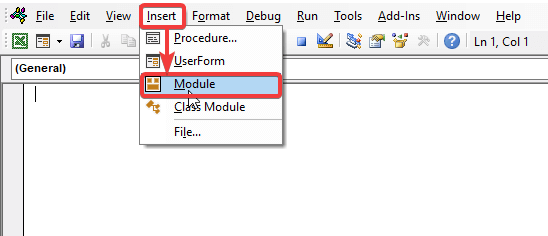
Krok 3:
- Nyní vložte následující Kód VBA do . Modul .
- Chcete-li program spustit, klikněte na " Spustit " nebo stiskněte tlačítko F5 .
Sub Add_Trailing_Zeros() 'Deklarace proměnných Dim Mysheet As Worksheet Set Mysheet = Worksheets("Add Trailing Zeros") 'Přidání koncových nul z buněk C5 až C12 For x = 5 To 12 Mysheet.Range("C" & x) = Mysheet.Range("B" & x) & WorksheetFunction.Rept("0", 7 - Len(Mysheet.Range("B" & x))) Next x End Sub 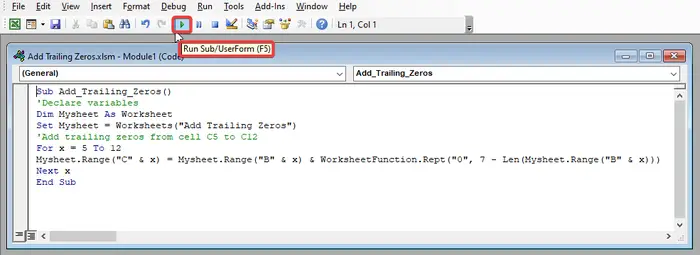
Rozdělení kódu VBA
- Nejprve zavoláme naši proceduru Sub Add_Trailing_Zeros .
- Pak deklarujeme naši proměnnou jako Pracovní list .
- Kromě toho jsme nastavili název našeho pracovního listu jako Přidání koncové nuly .
- Nakonec vybereme rozsah z buňky C5 až C12 přidat koncové nuly pomocí Pro x = 5 až 12 a Mysheet.Range("C" & x) = Mysheet.Range("B" & x) & WorksheetFunction.Rept("0", 7 - Len(Mysheet.Range("B" & x) .
Krok 4:
- Výsledky pro ostatní buňky s koncovými nulami jsou následující.
Přečtěte si více: Popisná statistika - vstupní rozsah obsahuje nečíselná data
Závěr
V tomto článku jsem popsal 2 praktické metody, jak. Přidání koncové nuly na adrese Excel . upřímně doufám, že se vám tento článek líbil a že jste se z něj hodně naučili. Pokud si navíc chcete přečíst další články o Excelu, můžete navštívit naše webové stránky Exceldemy. Pokud máte nějaké dotazy, připomínky nebo doporučení, laskavě je zanechte v níže uvedeném komentáři.